Microsoft 摘要 概觀
Microsoft 摘要 由 Microsoft Graph 提供技術支援,旨在協助使用者探索及瞭解與其工作相關的人員和興趣。 Microsoft 摘要 向用戶顯示來自整個 Microsoft 365 的內容和活動混合。 例如,使用者可能會看到與其他人合作之檔的更新、在Teams聊天中與他們共用的連結、要追蹤的建議工作、關於同事的醒目提示等等。
在這裡深入瞭解摘要的運作方式:探索並瞭解 Microsoft 摘要
用戶在哪裡可以看到 Microsoft 摘要?
在 Microsoft 365 (之前 Office.com) ,使用公司或學校帳戶登入時,請從左側導覽列選取 [ 摘 要]。
在 Microsoft Edge 中,使用公司或學校帳戶登入時,請在開啟新的索引標籤時選取 [工作摘要 ] 頁面。
在 Outlook Mobile 中,使用公司或學校帳戶登入時,從底部導覽列選取 [摘要] 索引標籤。
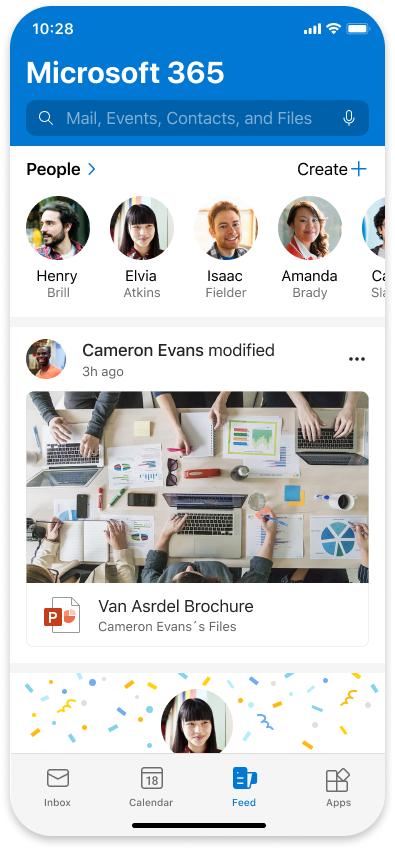
在 Microsoft 365 行動裝置版中,使用公司或學校帳戶登入時,從底部導覽列選取 [摘要] 索引卷標。
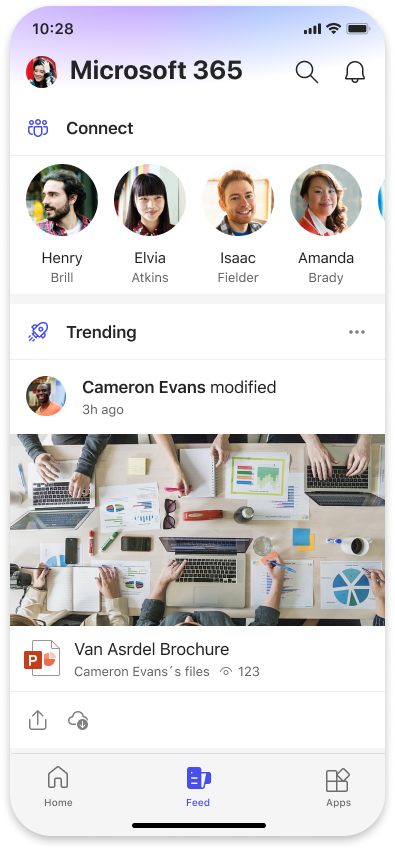
如需詳細資訊,請參閱探索並瞭解 Microsoft 摘要 中的一節。
Microsoft 摘要 中的隱私權
Microsoft 摘要 中的資訊是針對每個使用者量身訂做的。 使用者只會看到他們有權存取的檔或其他內容。 此內容可以包含儲存在 OneDrive 中共用資料夾或使用者可存取之 SharePoint 網站上的檔。 它也可以包含某人在電子郵件交談或 Teams 聊天中共用的連結。
Microsoft 摘要 不會變更任何許可權,因此每個使用者都有根據他們已擁有存取權的唯一摘要。 文件和資訊不會儲存在 Microsoft 摘要 中,而且必須從儲存資訊的位置變更許可權,例如在 OneDrive 或 SharePoint 中。 若要深入瞭解,請參閱共用 OneDrive 檔案和資料夾 - Microsoft 支援服務 和設定與 Microsoft Teams 的安全檔案共用和共同作業。
我們也新增了一項功能,用戶可以在檔卡片的三點功能表後方選取 [ 誰可以看到此 資訊],以查看誰可以存取檔 (...) ,如下列螢幕快照所示:
有哪些控件可供使用?
Microsoft 摘要 是以 Microsoft 365 為基礎,並隱含地遵守系統管理員和使用者所啟用的所有設定和限制,例如 人員 Insights (查看如何在 Microsoft Graph) 中自定義人員深入解析隱私權的詳細資訊,以及 Item Insights (查看專案深入解析設定如何運作的詳細資訊專案深入解析概觀) 。
此外,當使用者選擇限制其配置檔資訊在LinkedIn) 之外的可见性时,Microsoft 摘要 會遵守LinkedIn設定 & 隱私權 (中的[可見性] 區段中的設定。 若要深入瞭解,請參閱關閉LinkedIn可見度 |LinkedIn說明,並中斷LinkedIn和 Microsoft 帳戶的連線,以及管理您的數據 |LinkedIn說明]
停用摘要
身為租用戶系統管理員,如果您想要停用摘要,您可以遵循本節中的步驟來停用個別端點中的摘要。
- 停用 Microsoft 365 中的摘要 (先前 Office.com)
- 在 Microsoft Edge 中停用摘要
- 在 Outlook Mobile 中停用摘要
- 在 Microsoft 365 行動裝置版中停用摘要
停用 Microsoft 365 中的摘要 (先前 Office.com)
在 Microsoft 365 (先前 Office.com) ,如果您想要停用該處的體驗,您可以透過服務要求連絡 Microsoft 以關閉 Microsoft 摘要。 關閉 Microsoft 摘要 會從 Microsoft 365 的左側導覽中移除摘要圖示。
- 使用您的 Microsoft 365 系統管理員帳戶登入 Microsoft 365。
- 選 取 [支援>新增服務要求]。
若要重新啟用此功能,您可以建立 新的服務要求。
在 Microsoft Edge 中停用摘要
在 Microsoft Edge 中,以公司或學校帳戶登入時,身為租用戶系統管理員,如果您想要停用新體驗,您可以選擇不要在 Microsoft Edge 的 [新增] 索引卷標頁面上顯示 [工作摘要] 內容:
- 登入 Microsoft 365 系統管理中心
- 移至 [組織設定>] [新聞]。
- 在 [新聞] 底下,選取 [Microsoft Edge 新增索引標籤面]。
- 清除 [Microsoft Edge 新索引標籤 ] 頁面上顯示 [顯示 Microsoft 365 內容] 的方塊。
若要重新啟用此功能,請核取 [在 Microsoft Edge 新增索引卷標頁面上顯示 Microsoft 365 內容] 的方塊。
在 Outlook Mobile 中停用摘要
在 Outlook Mobile 中,如果您想要停用該處的體驗,您可以在這裡找到指示: Outlook 行動裝置組態設定
在 Microsoft 365 行動裝置版中停用摘要
在 Microsoft 365 行動 裝置版中,您現在可以在 Intune 入口網站中設定下列設定,以啟用/停用 Microsoft 365 摘要。 您可以使用 Intune 中的 應用程式設定原則 來部署這些應用程式設定。
- 密鑰: com.microsoft.office.officemobile.Feed.IsAllowed
- 值:
- true (預設) - 已啟用租用戶的摘要
- false - 停用租用戶的摘要
如需新增設定金鑰的詳細資訊,請 參閱為受控 iOS/iPadOS 裝置新增應用程式設定原則
提供意見反應
我們很樂於聆聽您的意見! 若要讓我們知道您對此功能的想法,您可以透過下列方式與我們連絡:
- 以意見反應回應我們的訊息中心文章。 此選項僅適用於可存取 Microsoft 365 中 Microsoft 管理員 中心的租用戶系統管理員。
- 在 Microsoft 365 (先前 Office.com) ,而在 Microsoft Edge 上,您可以按兩下右下角的 [意見反應],在檢視 Microsoft 摘要 時提供一般產品內功能意見反應。
常見問題集 (FAQ)
- 用戶可以在 Microsoft 摘要 中看到哪些檔?
藉由與 Microsoft 365 中的檔案等資源互動,您會產生訊號,指出 Microsoft 會匯總並組合成組織的圖表。 在圖表中,訊號數據會以您與其他資源之間的關聯性表示。 衍生自圖表中的訊號是一些 Microsoft 365 體驗的深入解析。 如需詳細資訊,請參閱 Microsoft Graph 中的專案深入解析 - Microsoft Graph |Microsoft Graph 中的 Microsoft Learn 和 自定義人員深入解析隱私權
當使用者在 OneDrive 的資料夾中建立並儲存檔,且此資料夾與其他人共用時,會挑選檔並顯示在這些人員的摘要中。 即使使用者尚未明確地與其他人共享檔,也可能會發生這種情況。 如果使用者將文件儲存在其他人有權存取的 SharePoint 網站上,也是如此。
- 下列專案如何運作?
下列會在 Microsoft 摘要 與 Viva Engage 之間進行同步處理。 Microsoft 摘要 中的下列功能僅適用於具有 Viva Engage 授權的使用者。 如果用戶沒有 Viva Engage 授權,則無法使用 [管理網络] 頁面,且使用者無法從 Microsoft 摘要 追蹤其他人。 若要深入瞭解,請參閱使用探索和學習中的人員來影響您所看到的內容和人員一節 Microsoft 摘要
- Office Delve與 Microsoft 摘要之間的連線為何?
Office Delve 和 Microsoft 摘要 都是以 Microsoft Graph 為基礎。 不過,關閉 Office Delve 並不會關閉 Microsoft 摘要。
- 為什麼我在 Outlook Mobile 中看不到摘要索引標籤?
如果您組織的系統管理員已關閉貴組織的摘要,您應該仍會看到 [摘要] 索引卷標,但使用 [區段檢視],而不是 [摘要檢視]。
意見反應
即將登場:在 2024 年,我們將逐步淘汰 GitHub 問題作為內容的意見反應機制,並將它取代為新的意見反應系統。 如需詳細資訊,請參閱:https://aka.ms/ContentUserFeedback。
提交並檢視相關的意見反應


